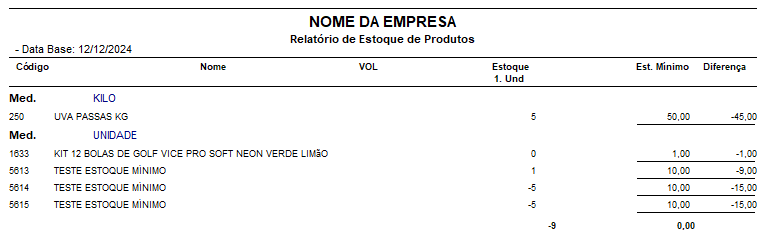1) OBJETIVO
Este manual tem como objetivo orientar o usuário no uso da funcionalidade de Controle de Estoque Mínimo. A ferramenta permite configurar, monitorar e gerenciar os níveis mínimos de estoque dos produtos cadastrados, auxiliando na reposição de itens.
2) CONFIGURAÇÃO
Acesse o menu Arquivo > Configurações > Aba Administrativo > Subaba Estoque/Vendas 1.
Marque a flag ‘Controlar estoque mínimo’;
Clique em [OK] para salvar.
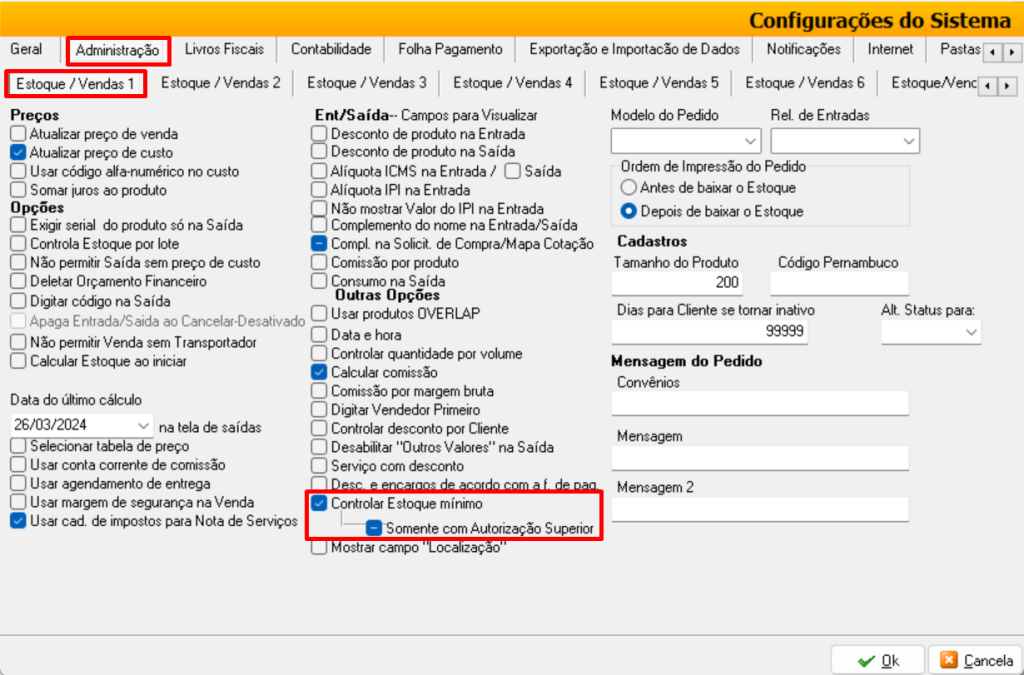
2.1. Cadastro de Produtos
Acesse o menu Cadastros > Estoque > Produtos > Aba Básico.
Clique em [Procurar] para localizar o produto que deseja controlar o estoque;
No campo ‘Est. Mín.’ informe a quantidade mínima desejada para o estoque do produto;
Clique em [OK] para salvar.
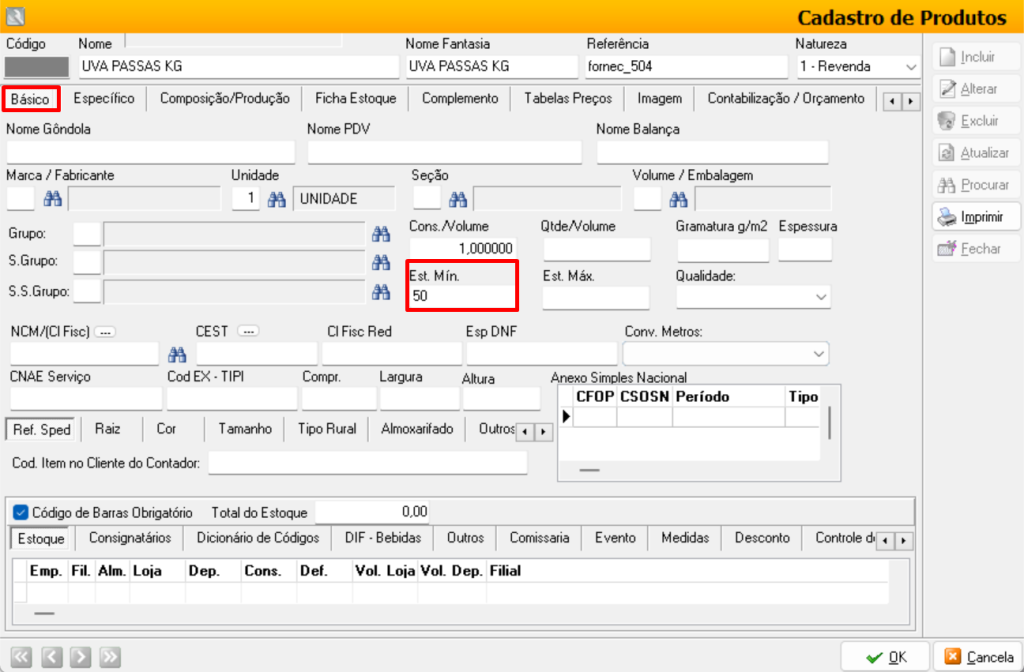
3) MOVIMENTAÇÃO
Após definir os parâmetros, o sistema passará a controlar automaticamente o estoque mínimo.
Sempre que uma saída for registrada para um produto cujo estoque esteja abaixo do limite estabelecido, o sistema exibirá a seguinte mensagem de alerta:
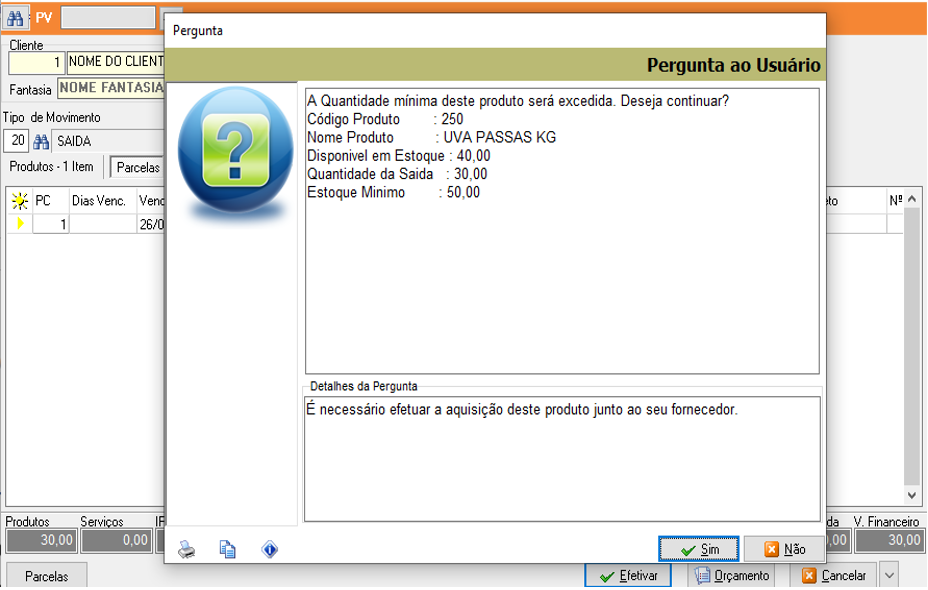
4) RELATÓRIOS
Acesse o menu Relatórios > Estoque > Produtos > Aba Opções 1.
No campo ‘Tipo do Relatório’ selecione a opção ‘1. Relatório de Estoque’;
Marque uma das flag’s ‘Abaixo do mínimo’ ou ‘Abaixo ou igual do mínimo’.
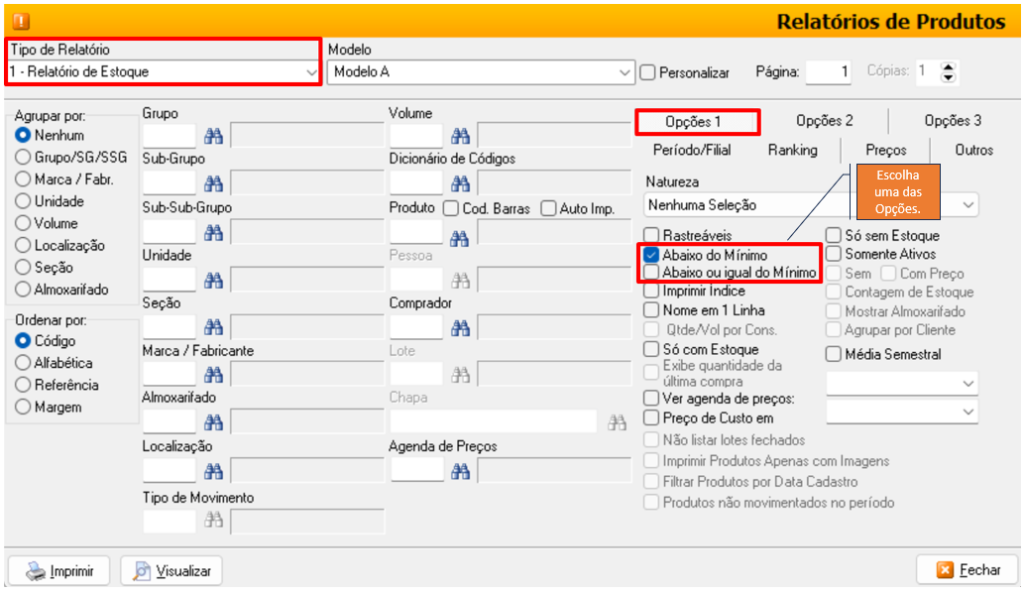
Na aba ‘Opções 2’:
Marque a flag ‘Estoque abaixo do mínimo’;
Selecione as demais opções conforme necessidade;
Clique em [Imprimir] ou [Visualizar].
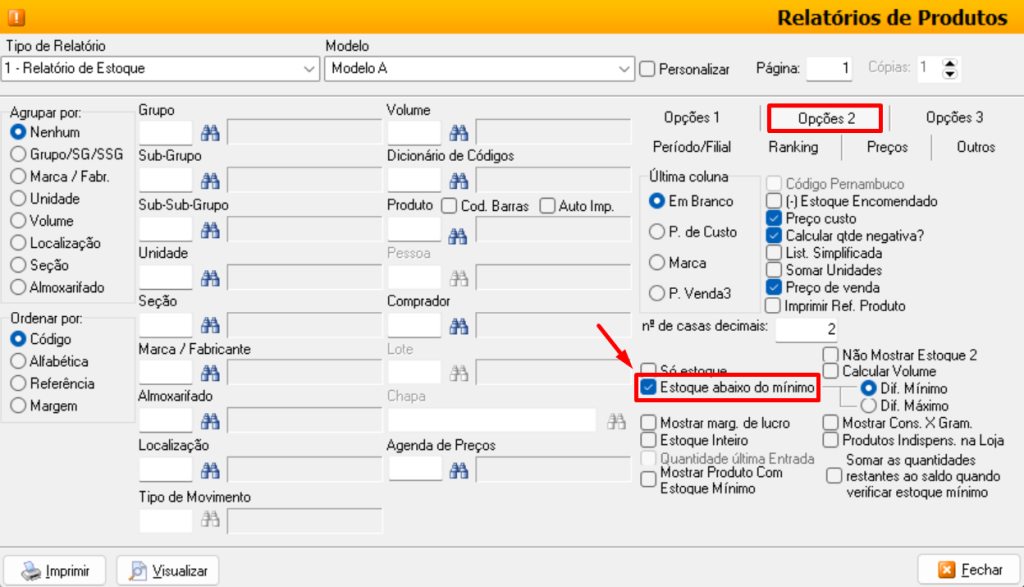
O relatório será exibido, mostrando os produtos que atingiram ou estão abaixo do estoque mínimo configurado.
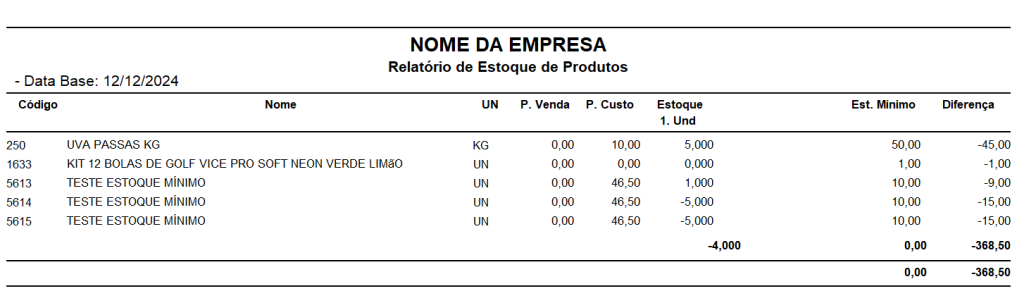
5) CONFIGURAR A EXIBIÇÃO AUTOMÁTICA DO RELATÓRIO DE ESTOQUE MÍNIMO NO LOGIN DO SISTEMA
Acesse o menu Cadastros > Usuários > Aba Vendas > Subaba Geral.
Clique em [Procurar] para selecionar o usuário que deseja permitir a exibição;
Marque a flag ‘Visualizar relatório estoque mínimo ao iniciar’;
Clique em [OK] para salvar.
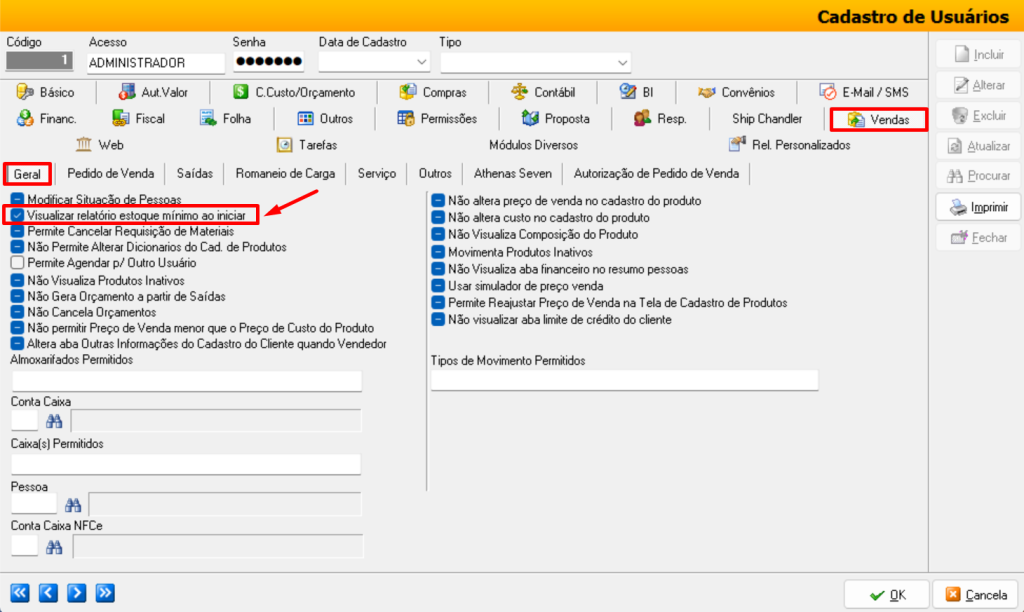
Uma vez marcada, essa opção garante que o sistema emitirá automaticamente o relatório abaixo sempre que for acessado.